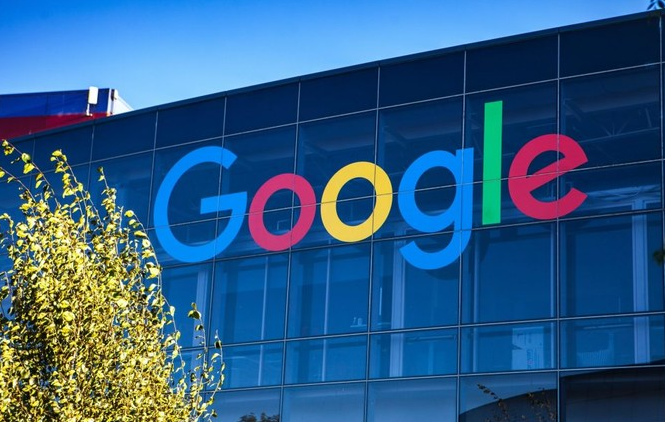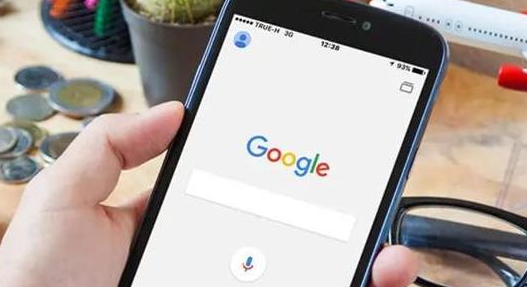如何通过 Chrome 浏览器调试网页中的 HTTP 请求
在当今数字化时代,网页开发与调试已成为众多专业人士和爱好者的必备技能。Chrome 浏览器作为全球最流行的浏览器之一,其内置的开发者工具为我们调试网页中的 HTTP 请求提供了强大的支持。本文将详细讲解如何利用 Chrome 浏览器来调试网页中的 HTTP 请求,帮助您更高效地排查网页问题、优化网页性能以及深入了解网页与服务器之间的交互过程。
一、打开 Chrome 开发者工具
要开始调试 HTTP 请求,首先需要打开 Chrome 浏览器并访问您想要调试的网页。然后,右键点击网页空白处,在弹出的菜单中选择“检查”或“审查元素”,这将打开 Chrome 的开发者工具面板。您也可以通过快捷键“Ctrl + Shift + I”(Windows/Linux)或“Command + Option + I”(Mac)快速打开开发者工具。
二、进入 Network 面板
在 Chrome 开发者工具中,有多个不同的面板,如 Elements、Console、Sources 等。对于调试 HTTP 请求,我们需要切换到“Network”面板。点击开发者工具顶部的“Network”标签,即可进入网络分析界面。在这里,您可以查看当前网页加载过程中的所有网络活动,包括各种资源的请求与响应信息。
三、刷新页面以捕获请求
在 Network 面板中,您会看到一些默认的筛选和排序选项。为了清晰地观察 HTTP 请求,建议先进行一次页面刷新操作。点击开发者工具左上角的圆形箭头按钮或按下“F5”键刷新页面。此时,Network 面板将开始记录页面加载过程中的所有网络请求,并以列表形式展示出来。每个请求条目包含了丰富的信息,如请求方法(GET、POST 等)、请求 URL、响应状态码、响应时间等。
四、分析 HTTP 请求详情
点击 Network 面板中的任意一个请求条目,可以在右侧详细信息区域查看该请求的具体信息。以下是一些关键信息及其含义:
1. General:显示请求的基本信息,如请求方法、请求 URL、响应状态码、响应时间等。通过这部分信息,您可以初步了解请求的类型和结果。例如,状态码“200 OK”表示请求成功,而“404 Not Found”则表示资源未找到。
2. Headers:包含请求头和响应头的信息。请求头中包含了客户端发送给服务器的一些额外信息,如用户代理(User-Agent)、接受的数据类型(Accept)等;响应头则包含了服务器返回给客户端的一些元数据,如内容类型(Content-Type)、内容长度(Content-Length)等。通过分析 Headers,您可以了解客户端与服务器之间的通信细节以及可能存在的问题。
3. Preview:如果请求的资源是文本或图像等可预览格式,您可以在 Preview 选项卡中查看资源的预览内容。这对于快速验证资源的正确性非常有用,比如查看图片是否完整显示、文本内容是否符合预期等。
4. Response:显示服务器返回的完整响应体内容。对于不同类型的资源,响应体的格式可能不同,如 HTML 页面、JSON 数据、CSS 样式表等。通过查看 Response,您可以深入分析服务器返回的数据,检查是否存在数据错误或不符合预期的情况。
五、筛选和搜索请求
当页面加载涉及大量网络请求时,Network 面板中的请求列表可能会变得很长,不便于查找特定的请求。此时,您可以使用筛选和搜索功能来快速定位目标请求。
1. 筛选请求:在 Network 面板的左上角,有一个筛选器下拉菜单,允许您根据不同的条件筛选请求,如请求方法、状态码、域名等。例如,如果您只想查看 POST 请求,可以选择“XHR”或“Fetch”类型,并在筛选器中选择“Method is POST”;如果您只关注某个特定域名的请求,可以在域名字段中输入该域名进行筛选。
2. 搜索请求:在 Network 面板的右上角,有一个搜索框。您可以在搜索框中输入关键词,如请求 URL 中的部分路径、请求头中的某个字段值等,来快速查找包含该关键词的请求。搜索结果会高亮显示匹配的请求条目,方便您进一步查看详细信息。
六、模拟不同网络条件
为了更好地测试网页在不同网络环境下的性能和兼容性,Chrome 开发者工具还提供了模拟网络条件的功能。在 Network 面板中,点击右下角的“No throttling”下拉菜单,可以选择不同的网络预设条件,如“Fast 3G”“Slow 3G”“Regular 4G”等。选择不同的网络条件后,Chrome 浏览器将模拟相应的网络速度、延迟和带宽限制,重新加载页面并记录网络请求信息。通过对比不同网络条件下的请求数据,您可以评估网页在各种实际网络环境中的表现,发现潜在的性能瓶颈并进行优化。
七、总结与实践
通过以上步骤,您可以使用 Chrome 浏览器轻松调试网页中的 HTTP 请求。掌握这一技能对于网页开发、调试和维护工作至关重要。在实际工作中,您可以根据具体需求灵活运用这些方法,深入分析网页与服务器之间的交互过程,快速定位和解决问题。不断实践和探索 Chrome 开发者工具的更多功能,将有助于您提升网页开发的效率和质量,为用户提供更优质的网页体验。希望本文对您有所帮助,祝您在网页开发的道路上取得更大的进步!